Správca balíkov Linuxbrew je vaša vstupenkaHomebrew v systéme Linux a jeho inštaláciou získate prístup k desiatkam jedinečných užitočných programov a nástrojov založených na Unixoch, ktoré sa používateľom zvyčajne neponúkajú prostredníctvom tradičných zdrojov (DEB / RPM, Repos a Flatpak / Snap and AppImage). Nájdete tu tiež niektoré podobné aplikácie, ktoré už vidíte v distribúciách Linuxu.
Zvyknúť si na baliaci systém HomebrewLinux s Linuxbrew je veľmi jednoduchý. V tomto tutoriále sa pozrieme presne na to, ako funguje správca balíkov Linuxbrew a ako sa dostať dnes do rúk všetkých užitočných a jedinečných aplikácií na varenie piva!
Nainštalujte správcu balíkov Linuxbrew
Predtým, ako budete môcť pristupovať a inštalovať aplikácie Homebrew v systéme Linux, musíte nainštalovať systém Linuxbrew. Toto nie je komplikovaný proces, vyžaduje si však trochu know-how.
Ak chcete, aby systém Linuxbrew fungoval na vašom počítači so systémom Linux, prejdite na oficiálnu webovú stránku. Až tam nájdete pokyny na stiahnutie a inštaláciu, malo by to stačiť na fungovanie.
Máte problémy so spustením a fungovaním obalového systému Linuxbrew na počítači so systémom Linux? Neboj sa! Môžeme vám pomôcť! Pozrite si nášho podrobného sprievodcu o inštalácii systému Linuxbrew tu!
Vyhľadávanie balíkov na homebrejčine
Nájdenie balíkov v úložisku softvéru Homebrew v systéme Linux sa robí pomocou systému variť pivo Príkaz. Ak ju chcete používať v počítači, spustite terminálové okno a spustite príkaz, aby ste našli konkrétnu aplikáciu, ktorú chcete použiť. Ak chcete napríklad vyhľadať balík Homebrew ClamAV, postupujte takto:
brew search clamav
V podstate použitie variť pivo a názov kľúčového slova, aplikácie alebo programu, ktorý chcete použiť. Nezabudnite však, že Homebrew nemá všetky aplikácie, ktoré boli kedy vyrobené.
brew search keyword
Chcete hľadať všetky dostupné homebrejské balíčky, nie iba jeden? Spustite variť pivo príkaz bez kľúčového slova. Týmto sa namiesto všetkých výsledkov kľúčových slov zobrazí každý dostupný balík.
brew search
Pri spustení variť pivo príkaz, na obrazovke sa zobrazí obrovský zoznam výsledkov. Použite ho na triedenie a nájdenie toho, čo sa vám páči. Prípadne pridajte do viac príkaz ako potrubie, aby sa výsledky vyhľadávania ľahšie čítali.
brew search | more
Môžete tiež poslať výsledky hľadania do textového súboru na neskoršie použitie.
brew search > ~/brew-packages.txt
Zobraziť výstup súboru pomocou:
cat ~/brew-packages.txt
Nainštalujte balíčky na homebrew
Inštalácia balíkov z úložiska Homebrew sa vykonáva pomocou systému variť variť Príkaz. Ak chcete nainštalovať jeden balík, postupujte takto.
Najprv použite variť pivo príkaz na vyhľadanie názvu programu, ktorý chcete nainštalovať do systému.
brew search
Ďalej vezmite názov balíka a použite variť variť príkaz v okne terminálu na rýchle uchopenie najnovšej verzie balíka.
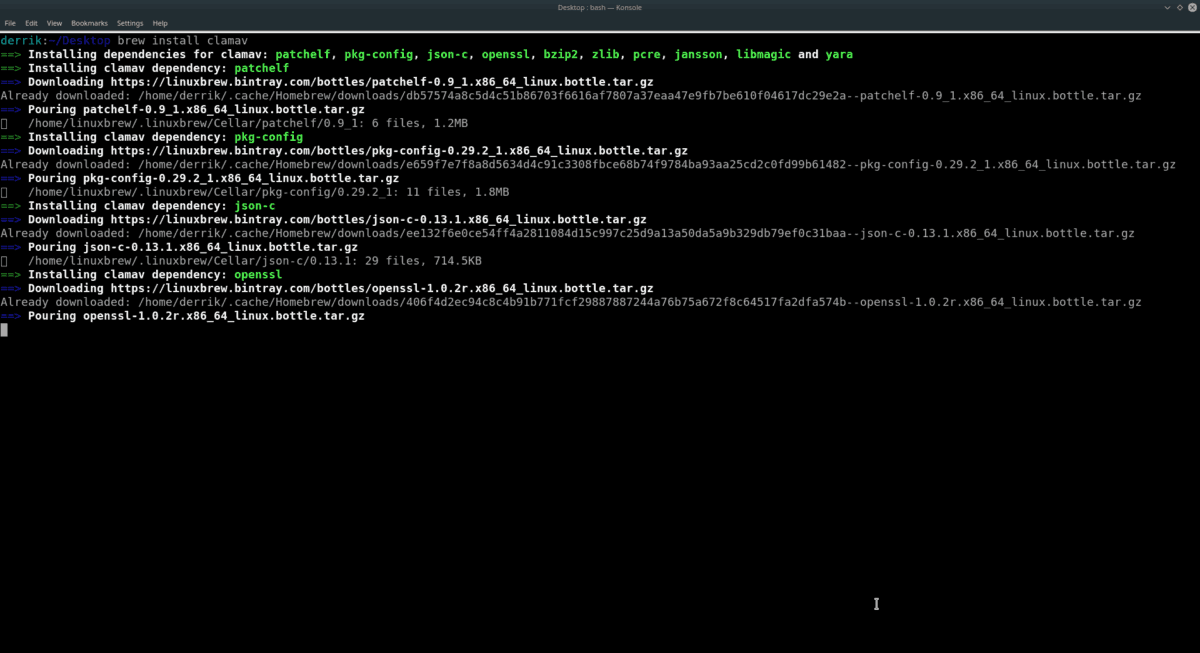
brew install programname
Nainštalujte viac balíkov na homebrew
Správca balíkov Homebrew v systéme Linux umožňuje používateľom inštalovať viac programov naraz. Ak to chcete urobiť, vyhľadajte balík, ktorý je normálny. Potom, keď nájdete balíky, ktoré chcete nainštalovať, použite variť variť príkaz vedľa každého balíka na inštaláciu.
Napríklad, ak chcete nainštalovať dva homebrejské balíčky naraz, postupujte takto:
brew install package1 package2
Ak chcete nainštalovať 3, postupujte takto:
brew install package1 package2 package 3
Počet programov, ktoré sa majú nainštalovať pomocou správcu balíkov Homebrew, nie je obmedzený. Stačí ich vymenovať jeden po druhom a ísť!
Odinštalovanie balíkov na homebrew
Odinštalovanie nainštalovaných aplikácií pomocou Homebrew sa vykonáva pomocou systému Windows variť variť Príkaz. Ak chcete aplikáciu odstrániť, začnite spustením aplikácie variť zoznam príkaz na zobrazenie všetkých nainštalovaných balíkov.
brew list
Prezrite si uvedené balíčky v systéme a poznačte si tie, ktoré chcete odstrániť. Potom použite variť uninstall zbaviť sa ich. Ak chcete napríklad odinštalovať homebrejskú verziu ClamAV, postupujte takto:
brew uninstall clamav
Ak chcete z homebrewu odstrániť viac aplikácií, postupujte rovnako ako inštalácia viacerých balíkov naraz. Ak chcete napríklad odinštalovať dve aplikácie, postupujte podľa nižšie uvedeného príkladu.
brew uninstall package1 package2
Ak chcete odstrániť tri, skúste:
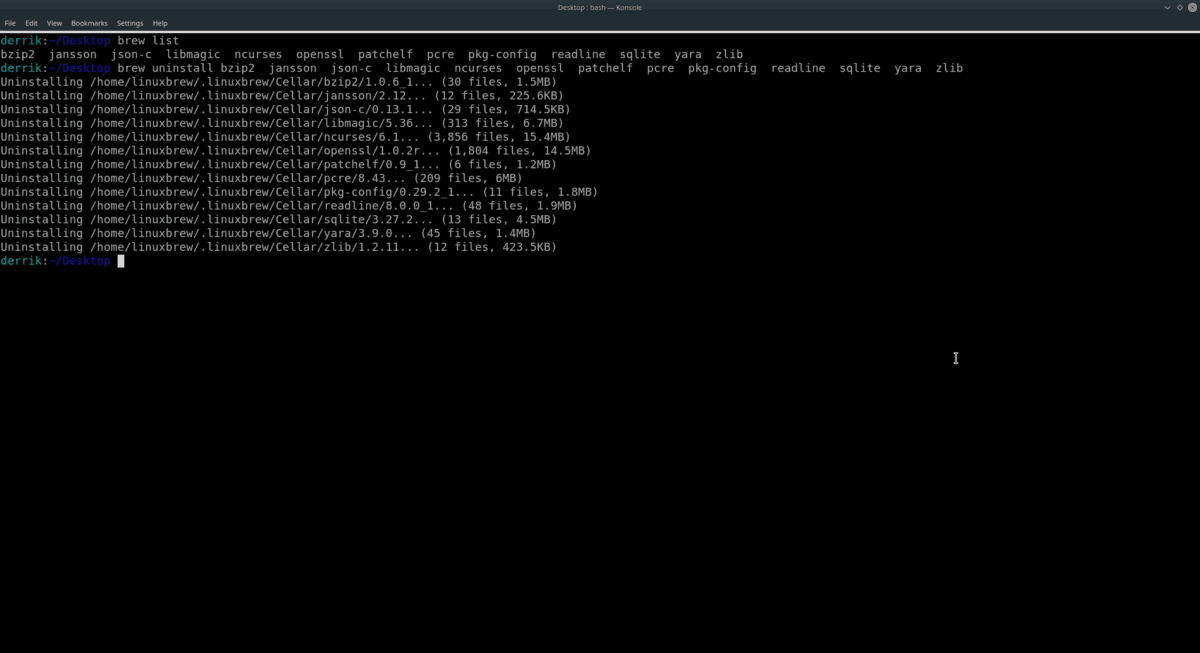
brew uninstall package1 package2 package3
Podobne ako pri inštalácii viacerých programov nie je obmedzený počet odstránených homebrejských balíkov. Stačí len jeden po druhom vymenovať.
Aktualizujte homebrew balíčky
Aktualizácia pomocou homebrewu funguje s dvoma príkazmi: variť variť a varenie piva.
variť variť: aktualizuje systém Homebrew ako celok.
varenie piva: slúži na aktualizáciu jednotlivých balíkov.
Napríklad, ak chcete nainštalovať nové vydanie systému Linuxbrew na použitie na počítači so systémom Linux, otvorte terminál a spustite ho variť variť.
brew update
Alebo, ak chcete aktualizovať jednotlivé programy, postupujte takto:
brew upgrade package1 package2</ P>














Komentáre